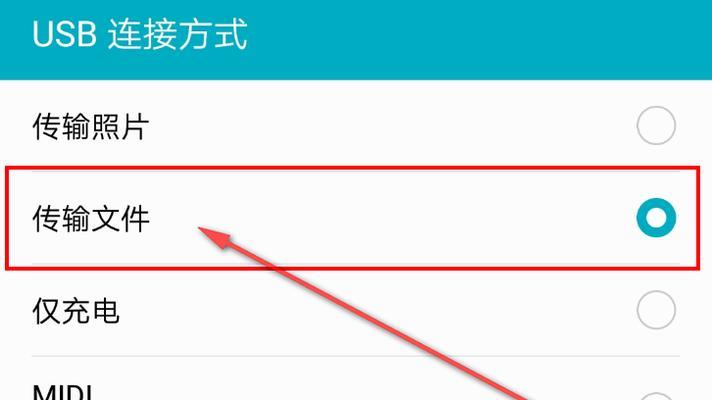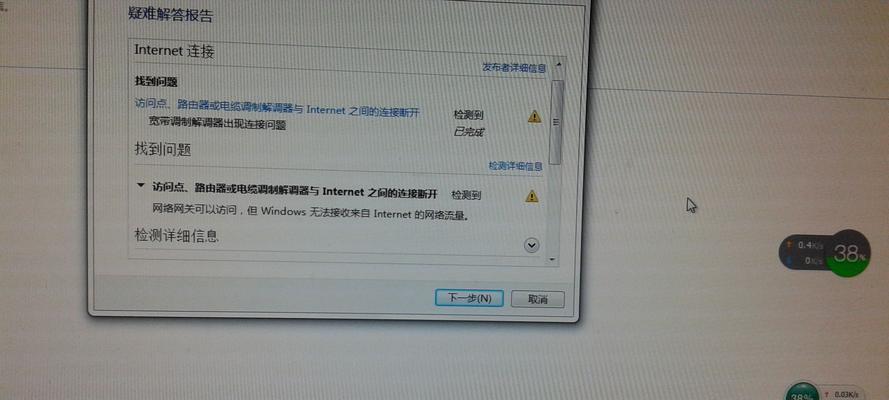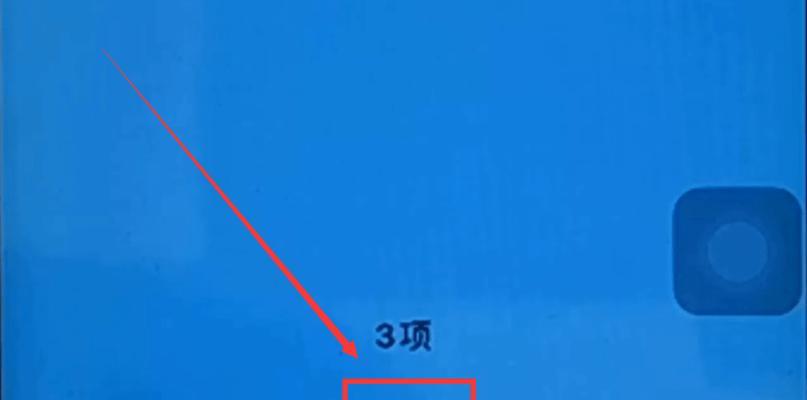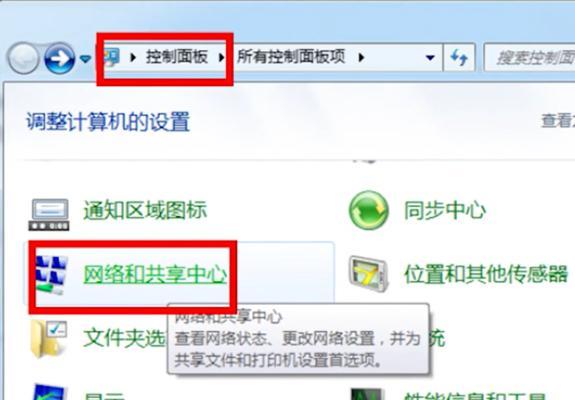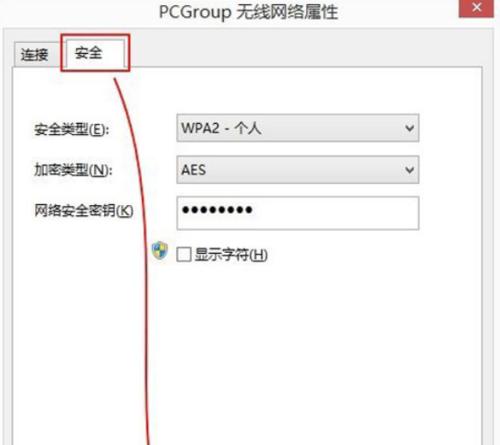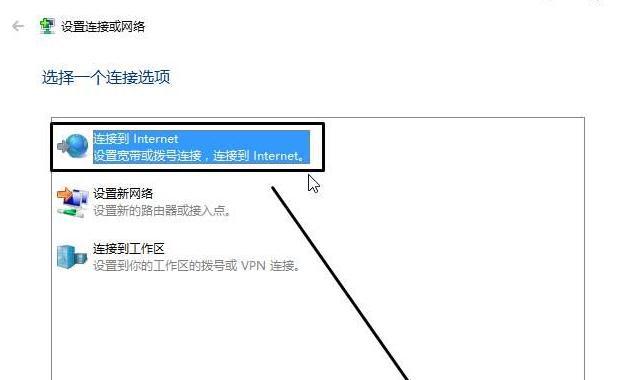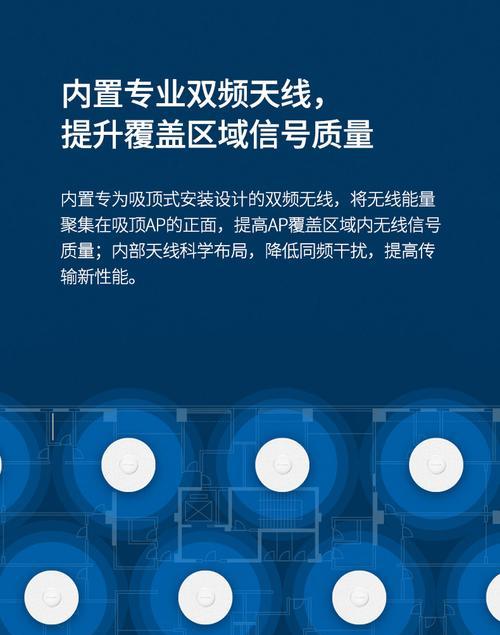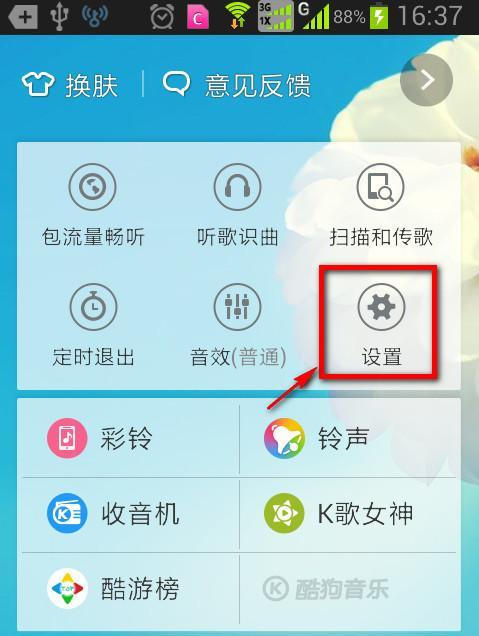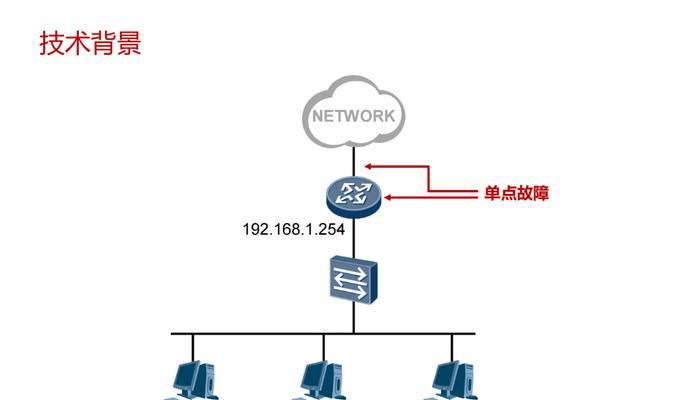华为分享功能无法连接电脑怎么办?解决步骤是什么?
随着科技的发展,华为分享功能作为一种便捷的设备互联方式,深受用户欢迎。然而,有时会出现华为分享无法连接电脑的故障,这可能导致用户在进行文件传输或设备互联时遇到困难。本文将详细指导你如何解决华为分享无法连接电脑的问题,并提供一系列实用的解决步骤。
确认华为分享功能是否开启
在开始解决步骤之前,请先确认你的华为设备和电脑是否已开启华为分享功能。
在华为设备上确认华为分享:
1.打开“设置”应用。
2.滑动找到“连接与共享”或“更多连接”选项。
3.查看“华为分享”是否处于开启状态,如果未开启,请点击启用。
在电脑上确认华为分享(需安装华为电脑管家):
1.打开华为电脑管家。
2.在主界面中确认“华为分享”功能是否已打开。
3.如果未打开,点击开启。
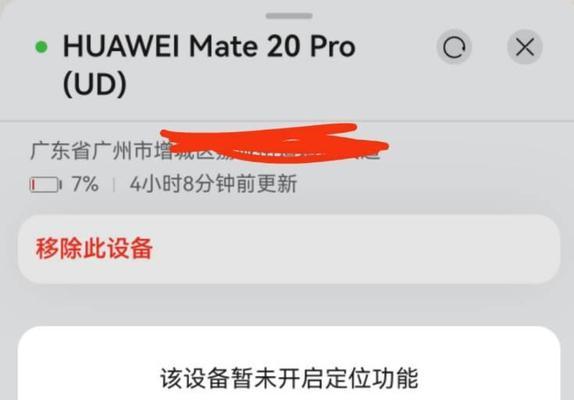
检查电脑和华为设备是否连接在同一Wi-Fi网络
华为分享功能依赖于同一网络环境,确保你的华为设备和电脑连接到同一Wi-Fi网络。
在华为设备上查看Wi-Fi状态:
1.打开“设置”应用。
2.点击“Wi-Fi”选项。
3.查看当前连接的网络名称。
在电脑上查看Wi-Fi状态:
1.右击网络图标(通常位于任务栏右侧)。
2.查看当前连接的网络。
确保两者连接的Wi-Fi网络名称完全一致。如果不一致,请切换至相同的Wi-Fi网络。

调整华为设备上的权限设置
有时,华为设备的隐私和权限设置可能阻止了华为分享功能正常工作。
检查权限设置:
1.进入“设置”应用。
2.找到“隐私和安全”选项。
3.确认是否给“华为分享”授予了所有必需的权限,如访问存储等。

关闭防火墙或安全软件的干扰
有时候,电脑上的防火墙或安全软件可能会干扰华为分享功能的正常运行。
关闭电脑防火墙临时测试:
1.搜索并打开“控制面板”。
2.选择“系统和安全”,然后点击“WindowsDefender防火墙”。
3.在左侧选择“关闭WindowsDefender防火墙(不是推荐的)”。
4.临时关闭防火墙,测试华为分享功能是否正常工作。
如果关闭防火墙后华为分享功能恢复正常,那么可能是防火墙设置阻止了连接。此时,建议重新开启防火墙,并适当调整设置,以允许华为分享的连接。
更新或重新安装华为电脑管家
确保你的华为电脑管家软件是最新版本,或者尝试卸载后重新安装,以排除软件问题。
更新华为电脑管家:
1.打开华为电脑管家。
2.进入设置或帮助部分,查看是否有更新。
3.按提示完成更新。
重新安装华为电脑管家:
1.在电脑上卸载华为电脑管家。
2.访问华为官网或可信的应用市场下载最新版本。
3.重新安装并运行。
调整电脑的电源管理设置
在某些情况下,电脑的电源管理设置可能会限制网络适配器,阻止华为分享功能正常工作。
调整电源管理设置:
1.右击“此电脑”或“我的电脑”,选择“管理”。
2.在计算机管理界面中选择“设备管理器”。
3.展开“网络适配器”,找到你的Wi-Fi适配器。
4.双击打开Wi-Fi适配器属性,切换至“电源管理”选项卡。
5.取消选中“允许计算机关闭此设备以节省电源”复选框。
尝试使用有线连接测试
如果以上步骤都不能解决问题,可以尝试使用有线连接来排除无线连接的问题。
使用有线连接测试:
1.使用以太网线将华为设备和电脑直接连接。
2.尝试在有线连接的情况下使用华为分享功能。
3.如果在有线连接下可以正常工作,问题可能出在Wi-Fi连接上。
联系华为客服寻求帮助
若所有尝试都未能解决问题,建议联系华为客服获取进一步的帮助和支持。
联系华为客服:
1.访问华为官方网站获取客服联系方式。
2.通过电话、在线聊天或邮箱向客服描述你的问题。
3.提供相关设备信息和问题发生时的具体情况。
通过上述步骤,你应能解决华为分享功能无法连接电脑的问题。重要的是按照步骤逐一排查,并保持耐心。如果问题依旧存在,请不要犹豫,尽快联系专业客服获得支持。
如果你遇到了其他类似的设备互联问题,也可以尝试本文中提供的解决思路和方法,这将有助于你更有效地应对未来可能出现的技术难题。
版权声明:本文内容由互联网用户自发贡献,该文观点仅代表作者本人。本站仅提供信息存储空间服务,不拥有所有权,不承担相关法律责任。如发现本站有涉嫌抄袭侵权/违法违规的内容, 请发送邮件至 3561739510@qq.com 举报,一经查实,本站将立刻删除。
- 上一篇: 热水器防电池安装步骤是什么?
- 下一篇: 热水器插板带地线跳闸的原因是什么?如何解决?
相关文章
- 站长推荐
-
-

Win10一键永久激活工具推荐(简单实用的工具助您永久激活Win10系统)
-

华为手机助手下架原因揭秘(华为手机助手被下架的原因及其影响分析)
-

随身WiFi亮红灯无法上网解决方法(教你轻松解决随身WiFi亮红灯无法连接网络问题)
-

2024年核显最强CPU排名揭晓(逐鹿高峰)
-

光芒燃气灶怎么维修?教你轻松解决常见问题
-

如何利用一键恢复功能轻松找回浏览器历史记录(省时又便捷)
-

红米手机解除禁止安装权限的方法(轻松掌握红米手机解禁安装权限的技巧)
-

小米MIUI系统的手电筒功能怎样开启?探索小米手机的手电筒功能
-

华为系列手机档次排列之辨析(挖掘华为系列手机的高、中、低档次特点)
-

探讨路由器黄灯的含义及解决方法(深入了解路由器黄灯状况)
-
- 热门tag
- 标签列表
- 友情链接